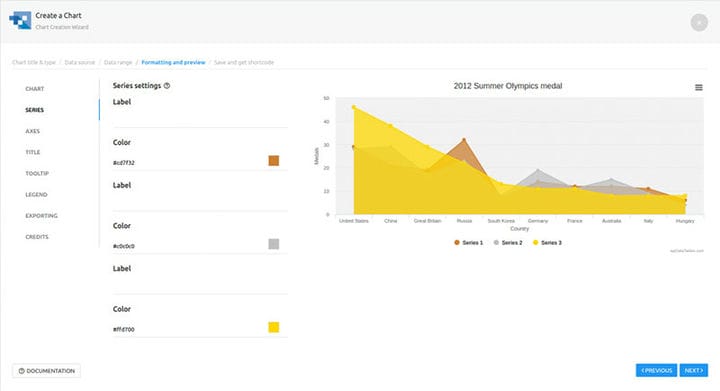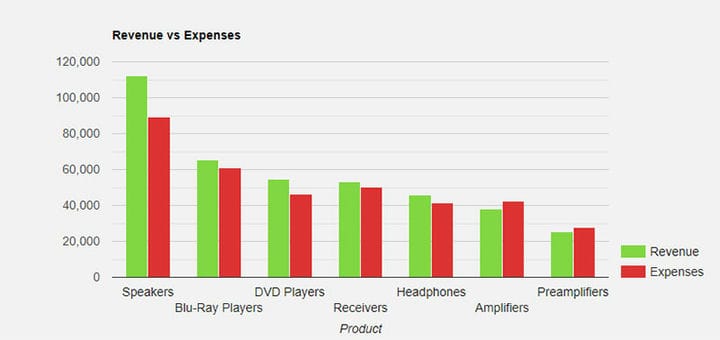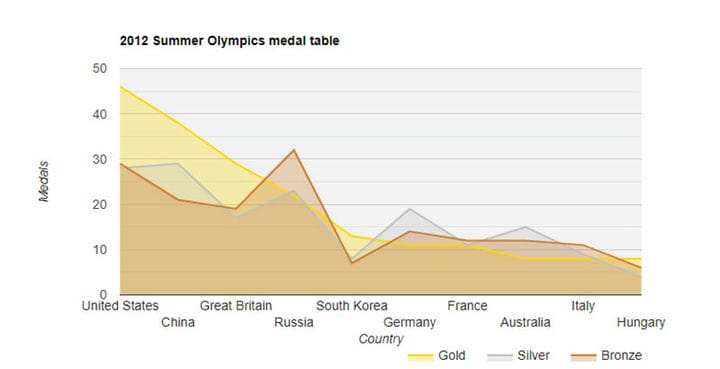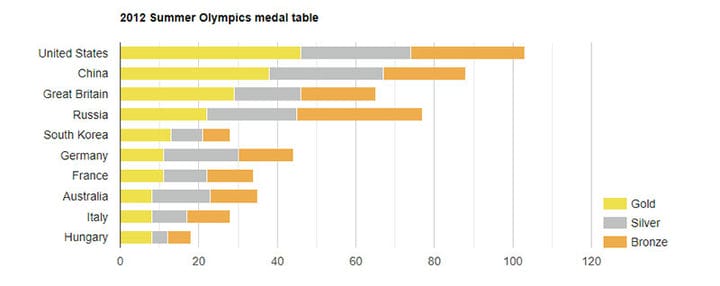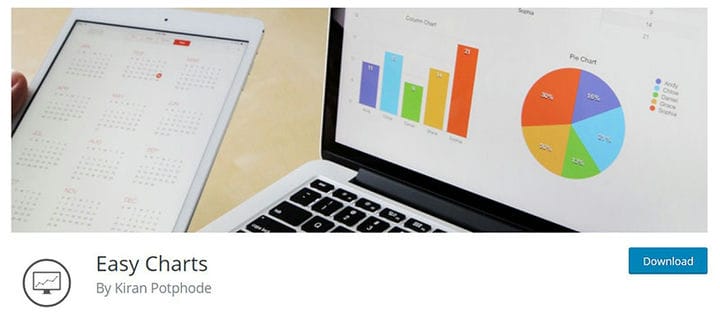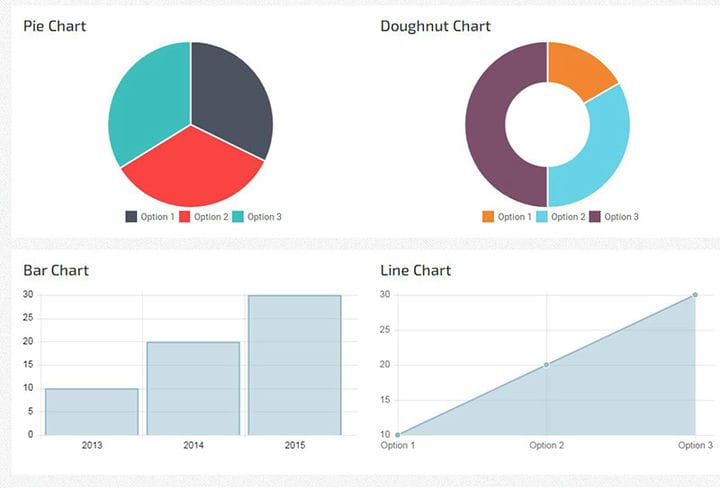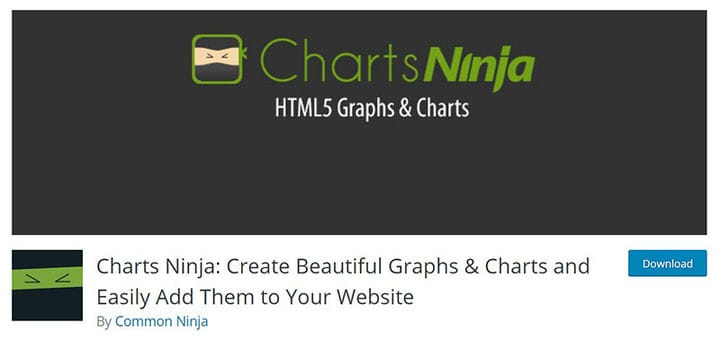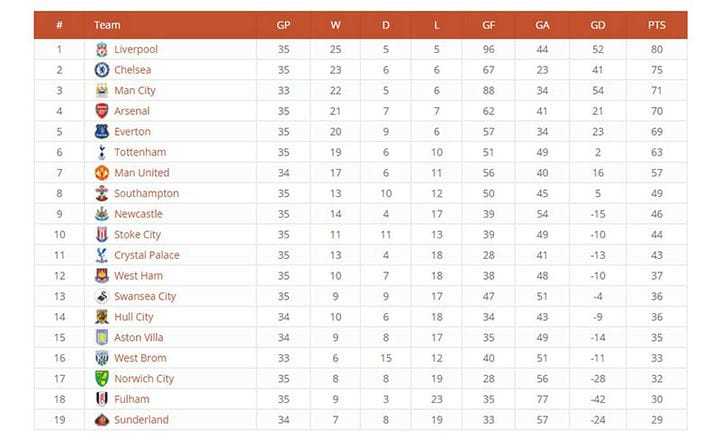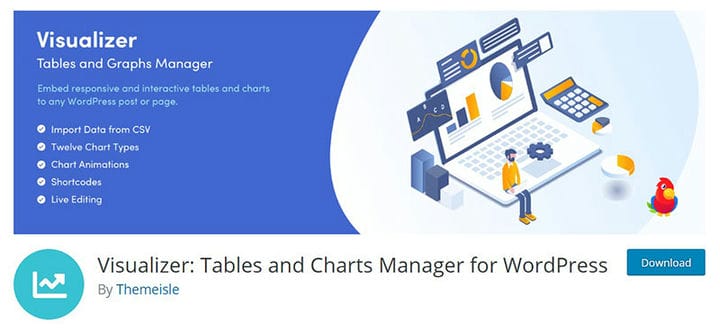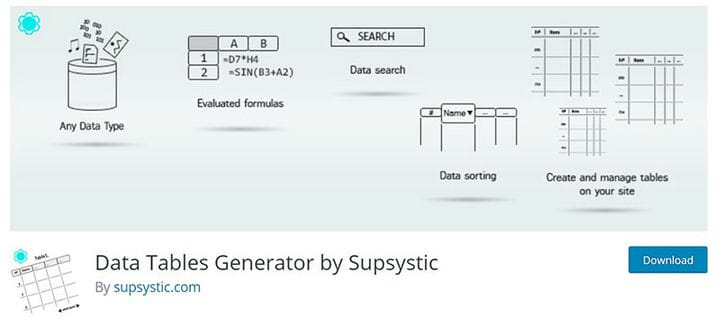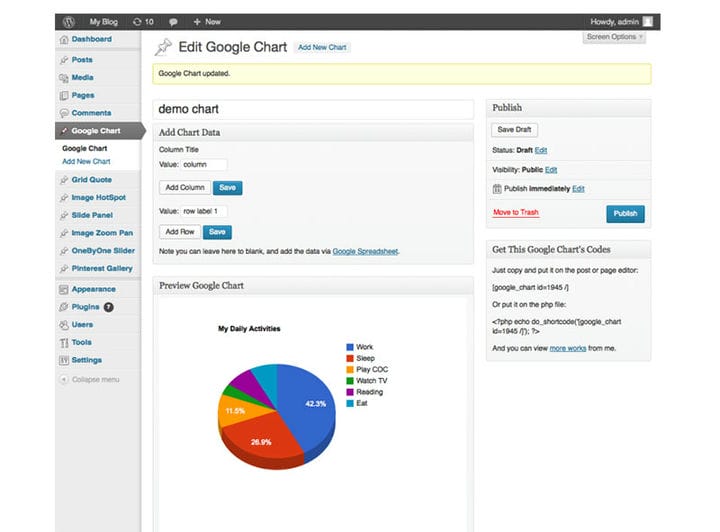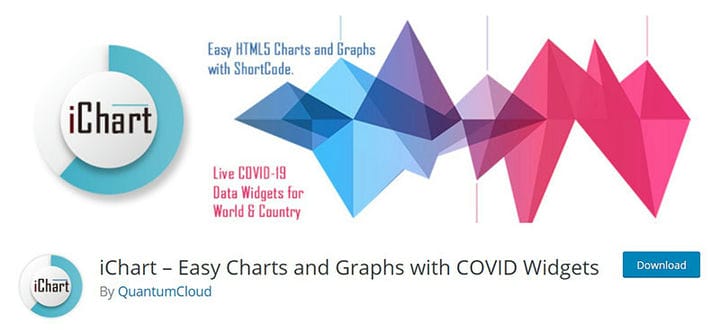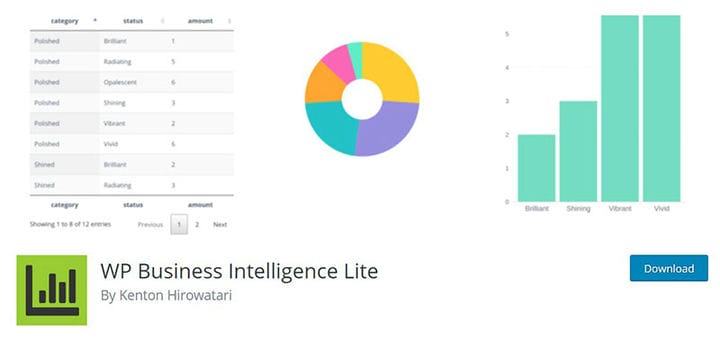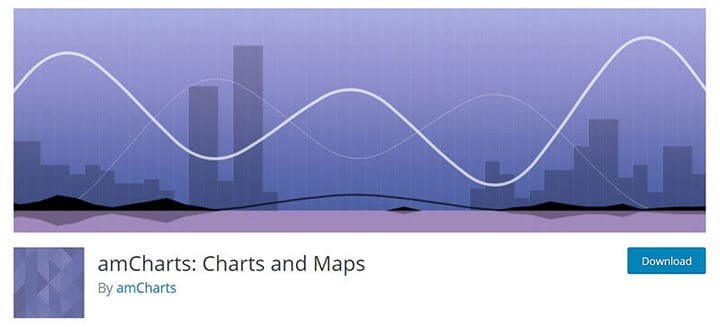Vous n’avez pas besoin d’être un analyste pour pouvoir inclure des données sur votre site Web et dans vos publications. L’ajout de graphiques WordPress à votre site Web ajoute de la crédibilité aux informations que vous partagez. Les représentations visuelles sont également un moyen important de compléter les rapports écrits et d’illustrer les informations que vous partagez. Il existe d’excellents outils de visualisation de données qui vous permettent d’ajouter facilement des tableaux, des graphiques et des tableaux à WordPress.
Ces outils peuvent aider même la personne la moins expérimentée à évaluer les données et à tirer des conclusions étayées par des statistiques. Il est facile de créer ces représentations visuelles à l’aide d’un plugin graphique WordPress ou d’un plugin graphique. Les plugins peuvent aider à rationaliser et à automatiser virtuellement le processus de génération de graphiques, de diagrammes et de tableaux.
Cet article fournira une liste des meilleurs plugins de graphiques disponibles pour WordPress, et inclura des détails sur la façon de les utiliser et les fonctionnalités supérieures offertes par certains plugins.
Alors que beaucoup offrent les mêmes fonctionnalités standard, certains plugins sont spécialement conçus pour accomplir certaines tâches. Comme vous le verrez, vous pouvez choisir un plugin très basique pour les débutants ou un plugin avancé avec de nombreuses options de personnalisation, et tout le reste.
Plugins de graphiques WordPress
wpDataTables
wpDataTables est le plugin de tableaux et de graphiques WordPress #1. Il permet aux propriétaires de sites de créer des tableaux réactifs, entre autres types de tableaux et de graphiques.
Et c’est très simple de créer un tableau :
- Vous fournissez les données du tableau
- Configurez-le et personnalisez-le
- Publiez-le sous forme de tableau ou de graphique dans un article ou une page
Ce plugin de graphique WordPress vous permet d’importer de manière transparente des données à partir d’un large éventail de sources, y compris Google Sheets et Excel, ainsi que des fichiers CSV, XML et JSON.
En outre, ce plug-in de tableau et de graphique WordPress comprend un certain nombre d’autres fonctionnalités utiles communes que l’on trouve fréquemment dans les applications de tableur.
Quelques-unes des fonctionnalités avancées incluent :
- Conception réactive
- Mise en forme conditionnelle
- Personnaliser les tableaux
- Tri
- Filtrage avancé
- Prise en charge de plusieurs connexions de moteur de base de données
- Faire des requêtes SQL dynamiques avec des espaces réservés
- Pré-filtrage des tables via URL
- Calcul des totaux pour les colonnes
- Disposition du tableau, retour à la ligne
- Défilement
- Regroupement de lignes
- Outils d’exportation de tableau
- Intégration de Visual Composer
- Intégration Elementor
- Intégration de Gutenberg
La liste des fonctionnalités de wpDataTables est insensée. Vous devriez consulter la page des fonctionnalités du plugin.
Voici une vidéo sur l’utilisation de Google Charts dans WP à l’aide de wpDataTables :
Nous avons des guides similaires pour Highcharts et Chart.js.
Et voici quelques-uns des graphiques que vous pouvez créer avec (exemples Google Charts ci-dessous)
Graphique à colonnes Google
Le graphique à colonnes est un graphique de base où les séries sont rendues dans de simples colonnes verticales.
Graphique d’histogramme Google
Comme l’explique Google : un histogramme est un graphique qui regroupe des données numériques dans des bacs et affiche les bacs sous forme de colonnes segmentées. Ils sont utilisés pour décrire la distribution d’un ensemble de données : c’est-à-dire la fréquence à laquelle les valeurs tombent dans des plages.
Graphique de zone Google
Un graphique en aires est similaire à un graphique en courbes, mais la zone située sous une ligne de série est colorée.
Graphique à secteurs Google
Le graphique à secteurs restitue les données dans un format "secteur en tranches", où chaque tranche représente une entrée de série (graphique à gauche). Si vous activez l’option 3D, votre graphique à secteurs sera dessiné comme s’il avait trois dimensions (graphique à droite). graphique).
Graphique à barres empilées Google
Ce type de graphique est similaire à un graphique à barres de base, mais les valeurs des séries sont "empilées" les unes à droite des autres dans les barres horizontales.
Graphique à barres Google
Et beaucoup plus. Vous pouvez les consulter sur notre page d’exemples Google Charts.
Si cela ne vous a pas convaincu d’essayer wpDataTables, vous pouvez consulter les autres plugins de graphique WordPress à partir de cet article.
Graphiques faciles
Le plugin gratuit EasyCharts est développé avec la bibliothèque Javascript uvCharts. Il propose douze types de graphiques différents :
- Diagramme à bandes
- Graphique à barres empilées
- Intensifier le graphique à barres
- Graphique à barres en pourcentage
- Graphique en aires
- Graphique en aires empilées
- Graphique en pourcentage
- Graphique en ligne
- Diagramme circulaire
- Graphique en anneau
- Carte des zones polaires
- Graphique en cascade
Les données sont ajoutées à un tableau qui peut être personnalisé en fonction de vos besoins. Il est facile d’ajouter des colonnes et des lignes en fonction de l’ensemble de données que vous souhaitez afficher.
Une fois que vos données sont dans le tableau et que vous êtes prêt à créer votre graphique, EasyCharts fournit un nombre impressionnant d’options de personnalisation. Vous pouvez personnaliser à peu près tout, y compris le style, les marges, les étiquettes, la typographie et les légendes.
Il existe également plusieurs façons d’ajouter le graphique WordPress à votre site Web. Une façon consiste à utiliser le shortcode généré automatiquement dans EasyCharts. Une autre façon consiste à utiliser le bouton EasyCharts dans la page de l’éditeur WordPress, qui vous permet de choisir le graphique que vous souhaitez insérer. Enfin, la page d’informations d’EasyCharts vous permet de télécharger le graphique sous forme d’image, que vous pouvez ensuite insérer dans votre page.
Graphiques réactifs
Responsive Charts est une solution abordable pour générer des graphiques WordPress interactifs. Il utilise charts.js pour générer le graphique de votre choix. Sept types d’options de graphique sont inclus :
- Carte radar
- Barre de progression d’amorçage
- Graphique en anneau
- Diagramme circulaire
- Diagramme à bandes
- Carte polaire
- Graphique en ligne
Vous pouvez ajouter vos données manuellement et enregistrer différents ensembles de données au bas de la page. Alternativement, vous pouvez importer un fichier CSV avec vos données. À partir de là, vous choisirez le type de graphique que vous souhaitez, puis le personnaliserez, notamment en le nommant, en définissant la largeur du graphique, le remplissage, les couleurs, la typographie et les marges.
Une fois que vous êtes satisfait de votre graphique, vous pouvez l’intégrer à votre site WordPress. Responsive Charts génère un shortcode que vous pouvez insérer dans votre page. Alternativement, il peut être ajouté via PHP en tant que modèle de page personnalisé.
L’un des inconvénients des graphiques réactifs est que vous ne pouvez pas voir vos modifications en temps réel. Vous devez copier et coller le shortcode mis à jour dans votre page et prévisualiser votre page afin de voir à quoi elle ressemble chaque fois que vous apportez une modification. L’autre inconvénient est qu’il n’y a pas de version gratuite de ce plugin graphique WordPress, seulement une version premium payante. Cependant, c’est une bonne option pour visualiser de grandes quantités de données avec de nombreuses personnalisations.
Graphiques Ninja
Charts Ninja est un site Web gratuit pour la création de graphiques WordPress. Après avoir créé un compte, vous pourrez saisir vos données sur le site Web pour générer un graphique. Le site Web générera un code court pour vos graphiques, que vous ajouterez ensuite à l’emplacement souhaité sur votre site WordPress. Le plugin Charts Ninja associé dans WordPress est également gratuit, ce qui permet de convertir les graphiques du shortcode en leurs représentations visuelles.
Malheureusement, vous serez limité aux seuls graphiques à barres et camemberts avec un compte gratuit. Il y a aussi très peu d’options de personnalisation. Cependant, il existe une option pour payer 2,99 $ par mois pour accéder à davantage de fonctionnalités premium, y compris des types de graphiques et des personnalisations supplémentaires.
Tableau réactif WP
WP Responsive Table utilise charts.js pour créer l’un des sept types de graphiques différents :
- Diagramme circulaire
- Graphique en anneau
- Diagramme à bandes
- Graphique en ligne
- Carte radar
- Barre de progression d’amorçage
- Carte polaire
Il s’agit d’une solution de plugin de graphiques WordPress abordable avec une variété d’options de style, y compris les marges, le rembourrage, les jeux de couleurs, la typographie, etc. Le tableau de bord est réactif et peut défiler horizontalement, ce qui est parfait pour les utilisateurs avec des écrans ou des tablettes plus petits.
Vous pouvez ajouter vos données manuellement ou en téléchargeant un fichier CSV. WP Responsive Table contient des exemples de fichiers CSV et de modèles de données, qui vous permettront de formater efficacement vos données avant de les télécharger.
L’insertion de vos graphiques WordPress dans votre site Web est également facile. À l’aide de l’éditeur classique ou de l’éditeur Gutenberg dans WordPress, vous pouvez utiliser du code HTML normal pour ajouter le graphique à votre page, sans qu’aucun code court ne soit requis.
Table ligue
League Table est un plugin graphique WordPress relativement basique, mais très polyvalent. Il est préférable de partager des statistiques ou de faire une comparaison dans un simple tableau de données. Il comprend également plus de 100 options de réglage de table différentes et peut facilement être personnalisé pour répondre à une gamme de besoins.
La feuille de calcul incorporée est interactive et permet aux utilisateurs de migrer les données de leur feuille de calcul externe Excel ou Google Sheets directement vers League Table. À partir de là, les données peuvent être directement manipulées, notamment en utilisant des formules ou des équations, en triant des colonnes, en mettant en surbrillance des cellules ou même en utilisant un code personnalisé.
Les utilisateurs qui consultent le tableau sur votre site peuvent également trier les colonnes afin d’afficher les données de la manière qui leur convient le mieux. Les tableaux peuvent être utilisés sur plusieurs sites et peuvent également être multilingues.
TablePress
TablePress propose une interface de feuille de calcul interactive dans laquelle vous pouvez saisir manuellement les données de votre tableau. Dans la feuille de calcul, vous pouvez manipuler des lignes, des colonnes et des cellules en les ajoutant, en les supprimant, en les combinant, en les insérant et en les dupliquant à votre guise.
Pour ajouter un tableau, accédez à l’interface TablePress et cliquez sur "Ajouter un nouveau", puis sélectionnez l’option "Table". Sur le côté droit, vous verrez la section des données du graphique où vous pouvez cliquer sur "Données manuelles" pour saisir manuellement vos données dans le tableau. Vous pourrez personnaliser votre tableau en utilisant le codage CSS ou choisir l’une des nombreuses extensions de plug-in gratuites à la place.
Lorsque vous êtes prêt à insérer le tableau sur votre site, copiez le shortcode fourni. Ensuite, accédez à la page ou à la publication où vous souhaitez que le tableau apparaisse et collez le shortcode dans l’éditeur.
Visualiseur
Ce plugin graphique WordPress a à la fois une version gratuite et une version pro payante. La version gratuite sera suffisante pour la plupart des gens. Cependant, la version pro permet aux utilisateurs d’utiliser une interface de feuille de calcul interactive pour ajouter et modifier directement des données.
Visualizer est ajouté à la médiathèque de WordPress, où vous pouvez télécharger vos données dans un fichier CSV ou un répertoire en ligne, comme une feuille de calcul Google Sheets. Les types de données compatibles incluent: chaîne, nombre, booléen, date et heure. Vous pouvez ensuite générer un graphique qui peut être personnalisé en fonction de l’API de visualisation de Google. Il est possible de modifier des graphiques après leur création ainsi que de dupliquer des graphiques existants.
Les graphiques finis sont ajoutés à votre page ou publication WordPress en insérant le shortcode fourni.
CSS3 Responsive WordPress Comparez les tableaux de prix
Si votre entreprise propose différents niveaux de tarification pour les adhésions ou si vous souhaitez créer des tableaux de comparaison, alors CSS3 Responsive WordPress Compare Pricing Tables est une solution parfaite. Cela peut aider à articuler clairement les différentes caractéristiques d’un système de tarification à plusieurs niveaux ou une comparaison des prix de vos concurrents.
Les tableaux de prix créés avec CSS3 sont hautement personnalisables, avec 20 options de couleurs différentes, 60 variétés de rubans et des dimensions ajustables. L’administrateur peut même masquer certaines lignes ou colonnes aux utilisateurs afin qu’elles ne soient pas visibles sur le front-end. Les modifications sont effectuées en temps réel, vous pouvez donc voir à quoi elles ressemblent. Ce plugin de graphique WordPress garantit un tableau de prix propre, organisé et moderne.
Il n’y a pas de limite au nombre de lignes, de colonnes ou de tableaux que vous pouvez ajouter. Il est également réactif, ce qui le rend également parfait pour les utilisateurs de mobiles et de tablettes.
Générateur de tableaux de données
Du créateur du plugin Supsystic, le plugin Data Tables Generator propose des versions gratuites et premium. Cependant, seule la version premium vous permet de transformer des tableaux de données en tableaux et graphiques.
Ce plugin de graphique WordPress utilise Google Chart pour créer pratiquement n’importe quel type de graphique, y compris les tartes, les barres, les beignets, les lignes, etc. Commencez par ajouter simplement vos données à l’aide de CSV, Excel, PDF ou Google Sheets. Vous pouvez trier et modifier les données de votre tableau sans limite de nombre de colonnes ou de lignes. Ajustez les cellules, les colonnes et les lignes du tableau à votre couleur, taille et alignement préférés parmi d’autres personnalisations.
La possibilité d’intégrer WooCommerce est une fonctionnalité unique incluse dans le plugin Data Tables Generator, ce qui rend vraiment pratique la création d’un tableau consultable de vos produits qui peut également être trié.
Plugin WordPress Google Chart
Le plugin Google Chart WordPress vous permet d’utiliser Google Chart pour créer des graphiques et des graphiques réactifs, qui peuvent ensuite être intégrés à votre site. Il existe sept options de type de graphique différentes et chacune peut être hautement personnalisée :
- Diagramme circulaire
- Diagramme à bandes
- Graphique en ligne
- Diagramme à colonnes
- Graphique à bulles
- Graphique en aires
- Graphique en aires en escalier
Les personnalisations peuvent inclure des rendus 3D, des graphiques empilés, des fonctionnalités interactives ou réactives, des images, etc. Google Chart est intégré de manière pratique à Google Sheets, ce qui rend incroyablement simple l’utilisation des données d’une feuille de calcul existante pour créer vos tableaux et graphiques. Pour utiliser cette fonctionnalité, lors de la création d’un nouveau graphique, vous verrez une option pour coller une URL dans votre feuille de calcul Google Sheets.
Une fois que vous avez créé le tableau ou le graphique à votre convenance, vous pourrez copier le shortcode et le coller dans la page ou la publication de votre choix.
iChart
iChart est une option gratuite très populaire trouvée dans le répertoire des plugins WordPress. Il vous permet de créer sept types de graphiques différents : graphique à barres, graphique à secteurs, graphique linéaire, zone polaire, graphique en radar ou graphique en anneau.
Chacun de ces types de graphiques peut être personnalisé en fonction de vos besoins. Ils sont réactifs sur différentes tailles d’écran, comme les appareils mobiles ou les tablettes, et vous pouvez même inclure des animations.
Les graphiques peuvent être optimisés afin qu’ils soient inférieurs à 5 Ko pour rendre le temps de chargement plus efficace. Ils peuvent également être placés dans la barre latérale de votre site Web plutôt que sur une page ou une publication.
iChart évolue constamment et implémente de nouvelles fonctionnalités telles que différents schémas de couleurs, tableaux clés et widgets.
Tableau M
M Chart vous permet d’utiliser les bibliothèques Highchart ou chart.js pour créer le graphique exact que vous désirez. Choisissez parmi les graphiques linéaires, les graphiques à barres, les graphiques circulaires et les graphiques à colonnes et une fois votre graphique créé, vous pouvez l’ajouter à votre site à l’aide d’un code abrégé généré automatiquement.
La feuille de calcul interactive de M Chart vous permet de modifier et de mettre à jour facilement vos données, ce qui rend la tâche de gestion de vos ensembles de données simple et pratique. Les données peuvent être ajoutées manuellement dans la feuille de calcul ou vous pouvez importer un fichier CSV. Si vous ajoutez manuellement des données dans M Chart, vous pouvez également facilement exporter ces données dans un fichier CSV, ce qui est une fonctionnalité unique.
WP Business Intelligence
WP Business Intelligence est une excellente solution pour afficher des graphiques et des tableaux qui se mettent à jour en temps réel. Il est conçu avec un concept de requête dynamique afin de représenter les données en temps réel au fur et à mesure qu’elles changent et évoluent. Vous pouvez utiliser n’importe quelle source de base de données interne ou externe pour créer vos tableaux et graphiques. WPBI récupérera automatiquement les données de ces bases de données au fur et à mesure qu’il modifie et met à jour les graphiques sur votre site Web. Il est compatible avec les feuilles de calcul et les bases de données de MySQL, Oracle, Microsoft SQL Server et PostgreSQL.
Il s’agit d’un outil de signalement pratique sur les sites Web qui nécessitent les informations les plus récentes. Il dispose également d’une interface frontale conviviale où les visiteurs de votre site peuvent personnaliser l’apparence du tableau, ou même télécharger vos données au format CSV.
Graphiques Premium pour Elementor
Si vous utilisez l’éditeur Elementor, le plugin Premium Charts peut vous aider à créer des graphiques WordPress sophistiqués. Vous pouvez choisir parmi sept types de graphiques différents, chacun pouvant être personnalisé en fonction de vos besoins. Vous pouvez voir les modifications que vous apportez à votre graphique en temps réel au fur et à mesure que vous les créez dans Elementor.
Bien que l’échelle par défaut de ces graphiques soit linéaire, elle offre également la possibilité de créer des graphiques avec une échelle logarithmique. Ce n’est pas courant dans la plupart des plugins de graphique et peut être un outil pratique à avoir. Choisissez parmi une variété de schémas de couleurs pour compléter la conception de votre site.
amCharts : graphiques et cartes
Ce plugin graphique WordPress est destiné aux utilisateurs WordPress plus avancés. amCharts a toujours été un service de graphiques et de cartes Javascript très expérimenté. Choisissez parmi neuf types de graphiques différents : graphique XY, graphique à secteurs, graphique en tranches, diagramme de Sankey, graphique en radar, graphique à jauge, diagramme d’accords, treemap et carte. Ce sont des types de graphiques uniques par rapport à de nombreuses autres options de plug-in.
Lorsque vous concevez vos graphiques, vous pouvez définir les bibliothèques de ressources Javascript, HTML et Javascript. Les bibliothèques de ressources Javascript peuvent provenir d’une source distante ou locale. Une fois ces paramètres définis, vous pouvez sélectionner les données que vous souhaitez représenter visuellement. Si vous décidez de passer à un autre type de graphique, vous pouvez le faire relativement simplement. Cependant, vous devrez également redéfinir vos paramètres préférés pour la boîte de ressources, HTML et Javascript. Sinon, ils reviendront aux choix par défaut en fonction de vos paramètres.
Visionneuse de feuille de calcul Google intégrée
Ce plugin de graphique WordPress est unique en ce sens que vous pouvez utiliser des ensembles de données stockés dans le cloud, y compris des sources telles que Google Sheets, MySQL ou un fichier CSV. Le plug-in Inline Google Spreadsheet Viewer génère des graphiques, des tableaux et des graphiques interactifs et personnalisables avec les données sélectionnées.
Vous pouvez choisir de créer un tableau triable, un graphique ou un tableau, ou une combinaison de tout ce qui précède. Un cache intégré permet de réduire le temps de chargement des pages, ce qui peut être particulièrement utile pour les petits sites Web et les entreprises ne disposant pas de beaucoup de puissance de serveur.
L’utilisation de données provenant d’une source cloud est particulièrement pratique pour les données en constante évolution. Les données de votre tableau ou graphique représentatif seront automatiquement mises à jour à mesure qu’elles changent dans votre feuille de calcul ou base de données basée sur le cloud.
Fin des réflexions sur la façon de créer de superbes graphiques WordPress avec ces plugins
Il est important de trouver un plugin qui répondra le mieux à vos besoins lors de la création de représentations visuelles de données. Les diagrammes, graphiques ou tableaux peuvent facilement sembler désorganisés et bâclés s’ils ne sont pas créés correctement. Il est crucial d’avoir un plugin de graphique WordPress approprié pour générer des démonstrations visuelles des données, en veillant à ce que vos graphiques et tableaux soient polis et organisés.
En plus de choisir le bon plugin pour donner à vos graphiques une apparence optimale, il existe également des plugins qui peuvent répondre à des besoins spécifiques. Déterminez si vos visiteurs apprécieront d’avoir un tableau de données consultable ou triable. Peut-être qu’un graphique interactif sera plus utile pour leur permettre de mieux comprendre les données. Certains ont également des options permettant aux visiteurs de télécharger des données brutes à partir de votre site Web. D’autres peuvent mettre à jour vos graphiques en temps réel à partir d’une base de données ou d’une feuille de calcul basée sur le cloud ou de source externe.
Si votre marque suit des directives visuelles ou des schémas de couleurs spécifiques, vous aurez peut-être besoin d’un plugin qui s’adaptera à des personnalisations plus esthétiques. La plupart des gens auront également une meilleure expérience utilisateur avec des plugins réactifs qui optimisent la taille de vos graphiques pour différents écrans.
Quels que soient vos besoins, l’un de ces plugins est sûr de vous aider, car ce sont les meilleurs outils de visualisation de données disponibles pour créer des graphiques WordPress.
Si vous avez aimé lire cet article sur la création de superbes graphiques WordPress, vous devriez consulter celui-ci sur les exemples Chart.js.
Nous avons également écrit sur quelques sujets connexes comme l’alternative Highcharts, les types de graphiques et les conceptions de graphiques .